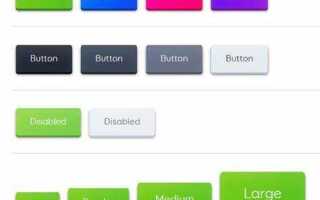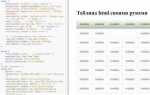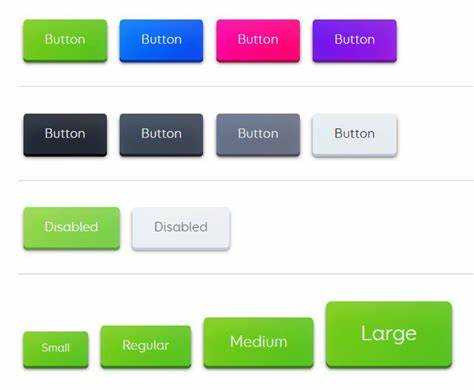
Кнопка на сайте – это важный элемент, который позволяет пользователю взаимодействовать с интерфейсом. В HTML создание кнопки – простая задача, но для того, чтобы она выглядела и функционировала так, как вам нужно, необходимо учесть несколько ключевых аспектов. В этой статье мы рассмотрим базовые и расширенные способы создания кнопок с использованием HTML, а также рекомендации по их стилизации и функциональности.
Для создания кнопки в HTML используется элемент <button>. Этот тег позволяет не только разместить кнопку на странице, но и настроить ее поведение. Например, с помощью атрибутов type и onclick можно задать действие, которое будет выполняться при нажатии. Также стоит помнить, что кнопка может быть частью формы, если вы хотите отправить данные на сервер.
Пример простого кода для кнопки:
Этот код создаст кнопку, которая при нажатии отобразит всплывающее окно. Для более сложных действий, таких как отправка данных или вызов функций на стороне клиента, требуется подключение JavaScript, что значительно расширяет возможности HTML-кнопки.
Как добавить базовую кнопку с использованием тега
Чтобы создать базовую кнопку на вашем сайте, можно использовать стандартный тег <button>. Этот тег позволяет вставить элемент, который можно настроить для выполнения различных действий, таких как отправка форм или вызов JavaScript-функций.
Простейший синтаксис выглядит так:
<button>Текст кнопки</button>Внутри тега <button> помещается текст, который будет отображаться на кнопке. По умолчанию кнопка будет выполнять стандартное действие, если используется в форме. Например, при нажатии на кнопку с типом submit, будет отправлена форма.
Для изменения типа кнопки можно использовать атрибут type. Доступные значения:
submit– отправка формы;reset– сброс данных формы;button– обычная кнопка, не привязанная к форме.
Пример кнопки с типом button, которая не выполняет никаких действий, выглядит так:
<button type="button">Нажми меня</button>Если вы хотите добавить функциональность к кнопке с помощью JavaScript, используйте атрибут onclick для вызова функции при нажатии:
<button type="button" onclick="alert('Привет!')">Показать сообщение</button>При добавлении кнопки стоит учитывать, что для лучшей доступности важно использовать атрибуты, такие как aria-label, чтобы дать пользователю информацию о действиях, которые выполняет кнопка.
Для улучшения внешнего вида кнопки, вы можете использовать CSS, добавив классы или стили через атрибут style, однако базовый функционал кнопки можно реализовать без дополнительных настроек.
Как стилизовать кнопку с помощью CSS для изменения её внешнего вида
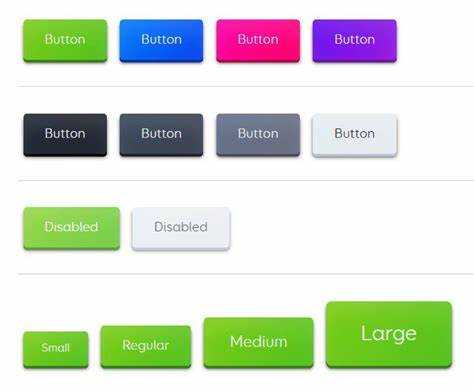
Стилизовать кнопку с помощью CSS можно несколькими способами для улучшения её внешнего вида и взаимодействия с пользователем. Рассмотрим основные техники и рекомендации для настройки стилей кнопок.
- Изменение фона кнопки: Для создания привлекательного фона используйте свойство
background-color. Вы можете применять как однотонный цвет, так и градиенты:
button {
background-color: #4CAF50; /* Однотонный цвет */
background: linear-gradient(to right, #4CAF50, #45a049); /* Градиент */
}
- Стилизация текста: Размер и цвет текста можно настроить с помощью
colorиfont-size. Также можно использоватьfont-familyдля выбора шрифта:
button {
color: white;
font-size: 16px;
font-family: 'Arial', sans-serif;
}
- Добавление закруглений углов: Для создания мягких форм используйте свойство
border-radius. Это позволяет задать радиус скругления углов кнопки:
button {
border-radius: 10px;
}
- Тени для кнопки: Чтобы кнопка выглядела более объёмно, применяйте свойство
box-shadow. Оно позволяет добавить тень, а также управлять её размерами и цветом:
button {
box-shadow: 0 4px 6px rgba(0, 0, 0, 0.1);
}
- Изменение размеров кнопки: Размер кнопки можно регулировать через
padding,widthиheight. С помощью этих свойств вы сможете создать кнопку нужного размера:
button {
padding: 10px 20px;
width: 150px;
height: 50px;
}
- Эффекты при наведении: Для улучшения интерактивности кнопки добавьте эффект изменения цвета или тени при наведении мыши. Это можно реализовать через псевдокласс
:hover:
button:hover {
background-color: #45a049; /* Изменение фона */
box-shadow: 0 6px 12px rgba(0, 0, 0, 0.2); /* Увеличение тени */
}
- Удаление рамки по умолчанию: В большинстве браузеров кнопки имеют рамку по умолчанию. Для её удаления используйте
border:
button {
border: none;
}
- Изменение курсора: Чтобы указать пользователю, что элемент кликабельный, измените курсор при наведении:
button:hover {
cursor: pointer;
}
С помощью этих техник можно значительно улучшить внешний вид кнопки и создать более приятный пользовательский интерфейс.
Как задать действия кнопки с использованием атрибута onclick
Атрибут onclick позволяет задать действие для кнопки, которое выполняется при её нажатии. Этот атрибут указывается непосредственно в теге кнопки, и в нем прописывается JavaScript-код, который будет выполнен при взаимодействии с элементом.
Пример базовой кнопки с атрибутом onclick:
<button onclick="alert('Кнопка нажата!')">Нажми меня</button>В этом примере при нажатии на кнопку будет отображено всплывающее окно с сообщением «Кнопка нажата!». Важно понимать, что внутри атрибута onclick можно прописать не только простое сообщение, но и сложные действия.
Для более сложных действий можно использовать функцию:
<button onclick="myFunction()">Нажми для выполнения</button>
<script>
function myFunction() {
alert('Функция выполнена!');
}
</script>В этом примере при нажатии на кнопку вызывается функция myFunction, которая затем выполняет действие (всплывающее окно).
Кроме того, можно передавать параметры в функции:
<button onclick="greetUser('Иван')">Приветствовать</button>
<script>
function greetUser(name) {
alert('Привет, ' + name + '!');
}
</script>В случае использования более сложных скриптов важно учитывать структуру кода и возможные ошибки. Например, для работы с динамическими данными или элементами страницы необходимо добавить дополнительные проверки и обработку событий.
Также стоит помнить, что атрибут onclick напрямую взаимодействует с JavaScript, и ошибки в коде могут привести к неработоспособности страницы. Поэтому перед тем, как вставлять в HTML сложные скрипты, рекомендуется тщательно тестировать их на локальном сервере.
Как использовать атрибут для создания кнопки
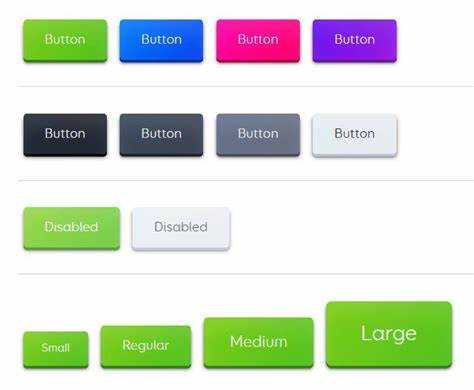
Для создания кнопки на HTML часто используется элемент <button>. Атрибуты этого элемента позволяют задавать поведение и внешний вид кнопки. Один из важнейших атрибутов – type.
Атрибут type определяет тип кнопки, который влияет на её функциональность. Существует три основных значения:
type="button"– стандартная кнопка, которая не выполняет никаких действий по умолчанию. Обычно используется для вызова JavaScript-функций.type="submit"– кнопка отправки формы. Она используется внутри формы для отправки данных на сервер.type="reset"– кнопка для сброса всех полей формы до их исходных значений.
При добавлении кнопки в форму, важно правильно выбрать type, чтобы гарантировать корректную работу отправки данных или сброса значений.
Атрибут name используется для указания имени кнопки, что может быть полезно для отправки информации на сервер. Он позволяет различать несколько кнопок внутри одной формы.
Атрибут value задает значение, которое будет отправлено на сервер при использовании кнопки с типом submit или reset.
Кроме того, можно использовать атрибуты disabled и autofocus. Атрибут disabled делает кнопку неактивной, а autofocus автоматически фокусирует кнопку при загрузке страницы.
Таким образом, выбор и правильная настройка атрибутов кнопки позволяют гибко управлять её функциональностью на сайте.
Как добавить иконки в кнопку с помощью Font Awesome
Для добавления иконки в кнопку на сайте с использованием Font Awesome нужно сначала подключить саму библиотеку. Это можно сделать через CDN. Вставьте следующий код в секцию <head> вашего HTML-документа:
<link href="https://cdnjs.cloudflare.com/ajax/libs/font-awesome/6.0.0-beta3/css/all.min.css" rel="stylesheet">После этого иконки Font Awesome станут доступны для использования. Чтобы добавить иконку в кнопку, достаточно внутри тега <button> поместить элемент <i> с соответствующим классом иконки.
<button>
<i class="fas fa-home"></i> Перейти домой
</button>В данном примере кнопка будет содержать иконку «дом», которая отображается слева от текста «Перейти домой». Важно: класс fas fa-home обозначает конкретную иконку из библиотеки Font Awesome. Вместо fa-home можно использовать любой другой класс, соответствующий нужной иконке.
Если требуется изменить размер иконки, можно использовать дополнительные классы, например, fa-lg для увеличения или fa-sm для уменьшения. Размеры иконок можно также контролировать с помощью CSS.
<button>
<i class="fas fa-home fa-lg"></i> Дом
</button>Для изменения цвета иконки достаточно использовать стандартные CSS-свойства, например, color:
<style>
button i {
color: #3498db;
}
</style>Иконки можно располагать и справа от текста, если это нужно. Для этого просто измените порядок элементов внутри кнопки:
<button>
Перейти домой <i class="fas fa-home"></i>
</button>При добавлении иконок стоит учитывать, что они не заменяют текст, а дополняют его, улучшая визуальное восприятие кнопки и повышая её функциональность.
Как сделать кнопку интерактивной с помощью JavaScript
Для добавления интерактивности кнопке на сайте необходимо использовать JavaScript. Рассмотрим простые примеры, которые позволят активировать действия при взаимодействии с кнопкой.
Первым шагом является создание кнопки с уникальным идентификатором. Например:
<button id="myButton">Нажми меня</button>Затем можно добавить обработчик события для этой кнопки. Например, используем событие click, которое будет срабатывать, когда пользователь нажмёт на кнопку. Для этого в JavaScript необходимо выбрать элемент по ID и привязать к нему обработчик:
document.getElementById("myButton").addEventListener("click", function() {
alert("Кнопка нажата!");
});Этот код показывает простое всплывающее окно при нажатии на кнопку. В случае, если нужно выполнить более сложное действие, можно заменить alert на любую другую функцию.
Если вы хотите изменить стиль кнопки при наведении курсора, добавьте обработчики событий mouseenter и mouseleave. Пример:
document.getElementById("myButton").addEventListener("mouseenter", function() {
this.style.backgroundColor = "green";
});
document.getElementById("myButton").addEventListener("mouseleave", function() {
this.style.backgroundColor = "";
});Здесь кнопка изменяет цвет фона на зелёный при наведении и восстанавливает исходный цвет, когда курсор уходит.
Для более сложных сценариев можно использовать асинхронные операции, например, для отправки данных на сервер. Для этого кнопка может вызвать функцию, которая будет работать с AJAX или Fetch API.
Пример использования Fetch API при нажатии на кнопку:
document.getElementById("myButton").addEventListener("click", function() {
fetch("https://api.example.com/data")
.then(response => response.json())
.then(data => console.log(data))
.catch(error => console.log("Ошибка:", error));
});С помощью JavaScript можно добавлять динамичное поведение элементам на веб-странице, улучшая взаимодействие пользователя с сайтом.
Как адаптировать кнопку для мобильных устройств с помощью медиа-запросов

Для обеспечения удобства использования кнопок на мобильных устройствах важно корректно адаптировать их внешний вид и размеры. Один из способов – использование медиа-запросов CSS. Это позволяет изменять стили кнопок в зависимости от размера экрана устройства.
Пример медиа-запроса, который изменяет размеры кнопки на экранах с шириной до 600px:
@media screen and (max-width: 600px) {
.button {
width: 100%;
padding: 15px;
font-size: 18px;
}
}
В этом примере кнопка будет занимать всю ширину экрана, с увеличенным внутренним отступом и размером шрифта для улучшенной видимости на мобильных устройствах.
Если требуется изменить не только размер, но и другие свойства кнопки, например, цвет фона или рамки, это также можно сделать через медиа-запросы. Пример:
@media screen and (max-width: 600px) {
.button {
background-color: #007BFF;
border-radius: 10px;
color: #fff;
}
}
Для плавных переходов между стилями можно добавить CSS-анимации:
.button {
transition: background-color 0.3s ease, transform 0.2s ease;
}
@media screen and (max-width: 600px) {
.button:hover {
background-color: #0056b3;
transform: scale(1.05);
}
}
Это обеспечит приятный визуальный эффект при взаимодействии с кнопкой на мобильных устройствах.
Не стоит забывать и о других параметрах, таких как отступы (margin, padding), которые могут быть настроены в медиа-запросах для мобильных экранов, чтобы создать удобное пространство вокруг кнопки.
Таким образом, медиа-запросы позволяют адаптировать кнопку под различные устройства, улучшая восприятие и функциональность сайта на мобильных платформах.
Как использовать анимации для улучшения визуального восприятия кнопки
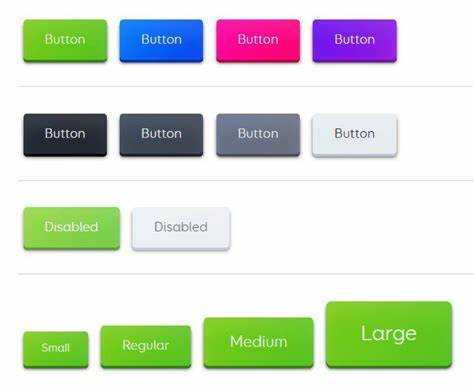
Для привлечения внимания и улучшения взаимодействия с пользователем важно добавить анимацию к кнопкам. Эффективные анимации помогают выделить кнопку, сделав её более заметной и интуитивно понятной. Рассмотрим несколько способов, как анимация может улучшить визуальное восприятие кнопки.
1. Эффект наведения (hover): Простой и популярный способ добавить динамичность. Используйте изменение цвета фона или текста при наведении. Например, плавный переход цвета фона помогает выделить кнопку, не нарушая её гармонию с остальным дизайном.
Пример:
button:hover {
background-color: #4CAF50;
color: white;
transition: background-color 0.3s ease;
}
2. Масштабирование (scale): Изменение масштаба кнопки при наведении помогает создать эффект «живости». Легкое увеличение размера кнопки делает её более привлекательной и подталкивает пользователя к действию.
Пример:
button:hover {
transform: scale(1.1);
transition: transform 0.2s ease;
}
3. Пульсация (pulse): Добавление эффекта пульсации помогает привлечь внимание к кнопке, делая её заметной среди других элементов. Это может быть полезно для кнопок с важными действиями.
Пример:
@keyframes pulse {
0% { transform: scale(1); }
50% { transform: scale(1.05); }
100% { transform: scale(1); }
}
button {
animation: pulse 1.5s infinite;
}
4. Сдвиг (shift): При наведении кнопка может слегка сдвигаться, создавая эффект «нажима». Это помогает пользователю понять, что кнопка готова к взаимодействию.
Пример:
button:hover {
transform: translateY(-4px);
transition: transform 0.2s ease;
}
5. Эффект тени (box-shadow): Добавление тени при наведении делает кнопку более объёмной и визуально выделяет её на фоне других элементов.
Пример:
button:hover {
box-shadow: 0 4px 8px rgba(0, 0, 0, 0.3);
transition: box-shadow 0.3s ease;
}
6. Плавный переход цвета (color transition): Для улучшения визуального восприятия кнопки важно добавить плавные переходы при изменении цвета фона, текста или других свойств.
Пример:
button {
transition: color 0.3s, background-color 0.3s;
}
button:hover {
color: #ffffff;
background-color: #ff5722;
}
Эти простые анимации можно комбинировать для создания уникальных и эффективных кнопок, которые не только привлекут внимание, но и улучшат пользовательский опыт.